按域限制 SharePoint 和 OneDrive 内容的共享
如果要限制与其他组织的共享 () 组织级别或站点级别,可以按域限制共享。
注意
如果已注册 SharePoint 和 OneDrive 与 Microsoft Entra B2B 集成,SharePoint 中的邀请也受Microsoft Entra ID中配置的任何域限制的约束。
限制域
可以通过仅允许指定的域或允许除阻止的域之外的所有域来限制域。
在组织级别限制域
转到 sharePoint 管理中心中的共享,并使用为组织管理员权限的帐户登录。
注意
如果使用的是由世纪互联(中国)运营的 Office 365,请登录 Microsoft 365 管理中心,然后浏览到 SharePoint 管理中心并打开“共享”页面。
在“更多外部共享设置”下,选中“按域检查限制外部共享”框,然后选择“添加域”。
若要创建限制性最) (允许列表,请选择“ 仅允许特定域”;若要仅阻止指定的域,请选择“ 阻止特定域”。
在提供的框中列出 (最多 5000 个) 的域,格式 为 domain.com。 如果列出多个域,请在新行中输入每个域。
注意
域条目不支持通配符。
选择“保存”。
还可以使用 Set-SPOTenant PowerShell cmdlet 配置组织范围的设置。
在站点级别限制域
还可以在站点级别限制域。 请注意以下注意事项:
发生冲突时,组织范围的配置优先于站点配置。
如果已设置组织范围的允许列表,并且你想要设置网站级允许列表,则站点级允许列表必须是组织的允许列表的子集。
如果已设置组织范围的阻止列表,则可以在网站集级别设置允许列表或阻止列表。
对于单个 OneDrive 网站集,只能通过使用 Set-SPOSite Windows PowerShell cmdlet 设置限制域。
限制站点的域
转到sharePoint 管理中心活动网站,并使用对组织管理员权限的帐户登录。
注意
如果使用的是由世纪互联(中国)运营的 Office 365,请登录 Microsoft 365 管理中心,然后浏览到 SharePoint 管理中心并打开“更多功能”页面。
选择要限制域以打开详细信息面板的网站名称。
在面板上,选择“设置”选项卡,然后在“外部共享”下选择“更多共享设置”。
在“外部共享的高级设置”下,选中“按域检查限制外部共享”框,然后选择“添加域”。
选择“ 仅允许特定域 创建允许列表 (必须是组织允许列表) 的子集,或者要仅阻止指定的域,请选择” 阻止特定域”。 如果组织已设置允许列表,则无法使用 “阻止特定域 ”功能。
使用 domain.com 格式在提供的框中列出 (最多 500 ) 的域。 如果列出多个域,请在新行中输入每个域。
注意
域条目不支持通配符。
选择“ 保存”,然后再次选择“ 保存 ”。
注意
若要为未在此列表中显示的网站集配置网站集设置, (例如组连接的网站或单个 OneDrive 网站集) ,必须使用 Set-SPOSite PowerShell cmdlet。
共享体验
按域限制共享后,共享文档时将看到以下内容:
与不允许的电子邮件域共享内容。 如果尝试与不允许其电子邮件地址域的来宾共享内容,将显示错误消息,并且不允许共享。
(如果用户已在你的目录中,你不会看到错误,但如果他们尝试访问 site,他们将受到阻止。)
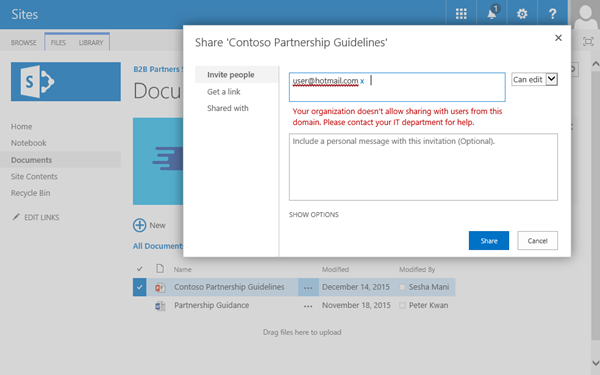
与不允许的域上的来宾共享 OneDrive 文件。 如果用户尝试与不允许其电子邮件域的来宾共享 OneDrive 文件,将显示错误消息,并且不允许共享。
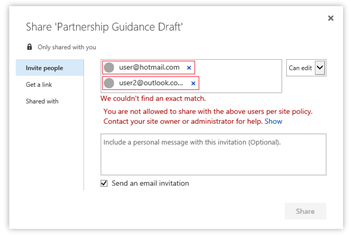
与允许的电子邮件域共享内容。 用户能够成功与来宾共享内容。 工具提示似乎让他们知道来宾不在组织之外。
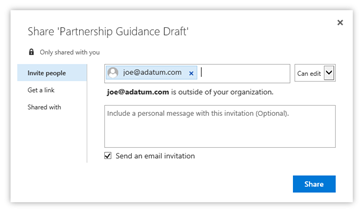
用户审核和生命周期管理
与任何 Extranet 共享方案一样,请务必考虑来宾的生命周期、如何审核其活动以及最终如何存档网站。 作为网站所有者或更高版本,你可以创建包含给定 SharePoint 网站或 OneDrive 上每个唯一文件、用户、权限和链接的 CSV 文件 。 作为 SharePoint 或更高版本的管理员,通过 SharePoint 高级管理,您可以运行 数据访问治理报告 来审核共享链接。 有关详细信息 ,请参阅规划 SharePoint 企业到企业 (B2B) Extranet 网站 。